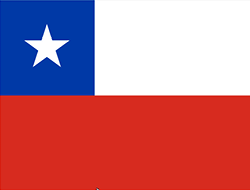EGLO connect sensor
1. Hvordan forbindes sensoren til SmartControl by AwoX appen?
Vælg "My sensors" under menuen i appen.
Vælg "+" i øverste højre hjørne.
Tryk og hold handlingsknappen på sensoren nede i ca. 5 sekunder.
Når knappen slippes, begynder lysdioden på sensoren at blinke hurtigt.
Sensoren identificeres.
Følg trinnene i installationsguiden på skærmen i appen.
Nu kan du foretage forskellige indstillinger:
- Lysstyrkegrænse
- Bevægelsessensor
- Nattilstand
Bemærk, tilstandene kan aktiveres enkeltvis eller sammen!
Klik gem øverst til højre, før du afslutter hver indstilling for at gemme de ændringer, du har foretaget!
Lysstyrkegrænse:
Her kan du indstille grænsen, der bestemmer, ved hvilken lysstyrke sensoren skal skifte.
Så snart den indstillede grænseværdi er nået, bliver controlleren grøn.
(OBS: Overførslen af værdien fra sensoren til appen kan tage et kort øjeblik)
Indstil sensoren på det sted, hvor den vil blive monteret, så lysstyrkegrænsen er indstillet korrekt.
Hvis lysstyrkegrænsen er indstillet forkert, reagerer sensoren muligvis ikke!
Bevægelsessensor:
Indstil bevægelsessensoren efter dine ønsker!
Du kan vælge varighed, følsomhed, lysstyrke og lysfarve efter ønske.
Nattilstand:
I nattilstand kan du vælge din foretrukne lysfarve og lysstyrke.
Så snart sensoren registrerer, at det er nat, tændes den indstillede belysning!
Kombination af bevægelsessensor og nattilstand:
Det er muligt at implementere en kombination af bevægelsessensor og nattilstand.
For at gøre dette skal du blot aktivere begge tilstande i indstillingerne. Når natten falder på, registrerer sensoren dette og skifter til nattilstand. Lyskilderne lyser med en intensitet på ca. 20%.
Hvis der registreres bevægelse, skifter sensoren lyskilderne til 100% intensitet i den indstillede tid.
2. Hvordan justeres sensoren?
Vælg "My sensors" under menuen i appen.
For at kunne foretage justeringer skal du altid aktivere sensoren.
Tryk og hold handlingsknappen på sensoren nede i ca. 5 sekunder.
Sensoren skifter fra et gråt symbol til et lyst symbol på appen.
Tryk og hold sensorikonet i appen nede, indtil indstillingerne åbnes.
3. Hvordan kan jeg nulstille sensoren? (NULSTIL)
For at nulstille bevægelsessensoren til fabriksindstillinger skal du trykke på handlingsknappen på sensoren og holde den i ca. 10 sekunder.
Sensoren begynder at blinke kontinuerligt, hvis nulstillingen lykkedes.
4. Hvordan kan jeg forbinde lyskilderne til sensoren?
Når indstallationen er afsluttet, skal du forbinde lyskilderne, der skal styres, til sensoren.
Dette gøres ved at følge disse steps:
Vælg "My groups" under menuen i appen.
Her finder du et billede af sensoren.
Tryk og hold på sensorikonet, indtil indstillingerne åbnes.
Nu kan du forbinde de ønskede lyskilder til sensoren, som den skal styre.
Sæt en markering i boksen til højre på skærmen for at forbinde lyskilderne til sensoren.
Når du er færdig, skal du gemme indstillingerne ved at klikke på disketten (øverste højre hjørne af skærmen).
5. Hvordan sletter jeg sensoren fra appen?
Åbn "My controllers" i menuen.
Tryk og hold handlingsknappen på sensoren nede ca. i 5 sekunder.
Sensoren skifter fra et gråt symbol til et lyst symbol i appen.
Tryk og hold sensorikonet nede i appen, indtil indstillingerne åbnes.
For at slette sensoren skal du klikke på ikonet "Papirkurven" i øverste højre hjørne af skærmen.
Bekræft sletningen.
6. Hvorfor reagerer min lyskilde ikke på sensoren?
Har du forbundet dine lyskilder korrekt til sensoren?
Hvis ikke, skal du gå til "Hvordan kan jeg forbinde lyskilderne til sensoren?"
Hvis forbindelsen er opsat korrekt, skal du kontrollere, om lysstyrkegrænsen er indstillet korrekt i indstillingerne!
Dette er korrekt, hvis controlleren på skærmen er grøn.
(OBS: Overførslen af værdien fra sensoren til appen kan tage et kort øjeblik)
For yderligere information, se "Brightness threshold/Lysstyrkegrænse" under "Hvordan forbindes sensoren til SmartControl by AwoX appen?"